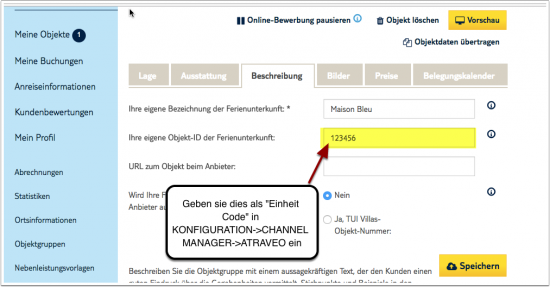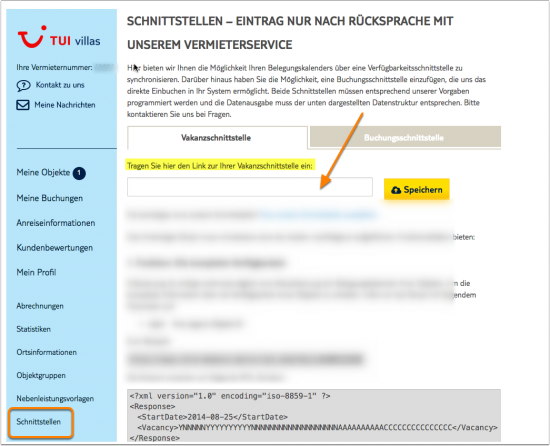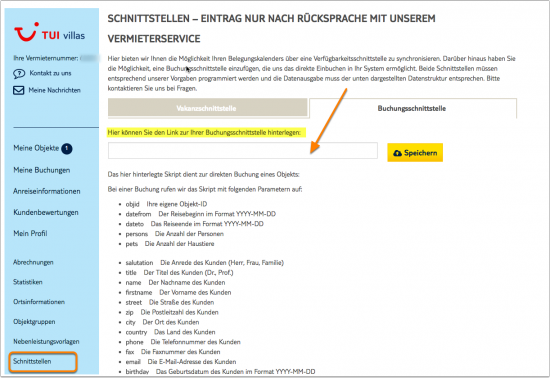Atraveo
Diese Seite ist über das Menue (KONFIGURATION) CHANNEL MANAGER > Atraveo und erklärt, wie die Schnittstelle mit Atraveo funktioniert und wie sie eingerichtet wird.
Inhaltsverzeichnis
1 Leistungen
- Beds24.com kann Verfügbarkeiten exportieren
- Beds24.com kann Raten exportieren
- Beds24.com kann Buchungen importieren
- Sie können einen Multiplikator hinzufügen
Details finden sie hier
2 Einschränkungen
- Stornos und Modifikationen können nicht importiert werden.
- Alle Datenübertragungen werden von Atraveo initiiert. Wir haben keinen Einfluss darauf, wie oft Kalender aktualisiert werden.
3 Bevor sie die Verbindung einrichten
Preise
- Ohne gültige Preise, die für diesen OTA aktiviert sind, kann keine Verfügbarkeit gesendet werden. Allgemeine Informationen zur Erstellung von Preisen für OTAs.
- Sie brauchen einen Preis für die gesamte Belegung.
- Preise für "Extra Person", "Extra Kind" und im Reiter "Rabatte" der Raten eingetragene Rabatte können nicht übertragen werden.
- Wenn Sie Tagespreise mit Preisen für "Extra Person" nutzen muss der Preis für die "Extra Person" negativ eingegeben werden, damit ein Preis für die Gesamtbelegung gesendet werden kann.
- Wenn Sie mehrere Preise haben sucht das System nach dem besten (niedrigsten) Preis für den angefragten Zeitraum und die Dauer des Aufenthalts. Die Beschränkungen für Check-in und Check-out in Raten werden dabei ignoriert.
Buchungen
Neue Buchungen werden importiert. Bestehende Buchungen werden nicht automatisch importiert sondern müssen manuell in Beds24 eingegeben werden.
Extras und Steuern
- "Upsell" Posten können nicht gesendet werden.
Einzelne Einheiten und Zimmertypen
Wenn sie anderen OTAs wie wie Booking.com Zimmertypen haben, können sie virtuelle Einheiten einrichten.
4 Set up
1. Beds24
- Haken Sie "Inventar und Preise" und "Buchungen" an
- Geben Sie in der Einstellung "Zimmer Code" ihre Atraveo-Objektnummer ein. Normalerweise ist dies ihre Beds24 Einheit ID.
- Klicken Sie "Speichern"
Atraveo fragt den Preis bei Beds24 an. Beds24 sucht den Preis für die angefragte Personenzahl und sendet diesen an Atraveo.
Klicken Sie auf den "Daten anzeigen" Button um zu überprüfen, was gesendet wird.
2. Loggen Sie sich bei Atraveo ein
"Objekte" in Atraveo werden mit "Einheiten" in Beds24 verbunden.
Für jedes Objekt in Atraveo brauchen Sie "Ihre eigene Objekt-ID der Ferienunterkunft:". Diese finden Sie, wenn Sie unter "Meine Objekte" auf das Objekt klicken im Reiter "Beschreibung". Wenn das Feld leer ist, empfehlen wir, Ihre Beds24 Einheits ID Nummer einzusetzen.
- Gehen Sie zu VERÖFFENTLICHUNG -> SCHNITTSTELLEN "Vakanzschnittstelle" und geben Sie dort unter "Inventar Interface" die URL ein, die in Ihrem Beds24 Control Planel unter KONFIGURATION->CHANNEL MANAGER->ATRAVEO "Inventar Interface" aufgeführt ist.
- Gehen Sie zu VERÖFFENTLICHUNG -> SCHNITTSTELLEN "Buchungsschnittstelle" und geben Sie dort unter "Buchung Interface" die URL ein, die in ihrem Beds24 Control Planel unter KONFIGURATION->CHANNEL MANAGER->ATRAVEO "Buchung Interface" aufgeführte ist.
Sie können das Live-Inventar und die Preise, die an Atraveo geschickt werden, über den Link "Daten anzeigen" sehen.
5 Mehrere Unterkünfte in einem Atraveo Account
Ersetzen sie die propid in den URLS mit ihrer Beds24 owner ID. Beispiel:
statt: https://beds24.com/api/atraveo.de/inventory.php?propid=3103
https://beds24.com/api/atraveo.de/inventory.php?ownerid=266
Ihre owner ID finden sie in KONFIGURATION->BENUTZERKONTO.
Atraveo prüft den Link nur für die erste Unterkunft. Wenn die erste Unterkunft in Ihrem Atraveo Account nicht eingerichtet und mit Beds24 verbunden ist, sehen Sie eine Fehlermeldung, dass der Link nicht kompatibel ist.
6 Preise
Die von Beds24 gesendeten Preise setzt Atraveio für die Live-Preis-Vakanz-Abfrage.
Stammdaten-Preise müssen also tatsächlich zusätzlich manuell vom Vermieter im atraveo Vermieterbereich hinterlegt werden.
7 Multiplikator
Wenn Sie einen Multiplikator für Ihre Preise benötigen, fügen Sie * gefolgt vom Multiplikator * im Feld "Preismultiplikator" ein.
Der Multiplikator wirkt auf alle gesendeten Preise und Gebühren.
Beispiel: *1.23 multipliziert die Preise mit Faktor 1,23 (also um 23% erhöht). Niedrigere Preise können mit einem Multiplikator der kleine als 1 ist gestendet werden. *0.85 sendet 85% des normalen Preise (der Preise wird um 15% reduziert).
Sie können auch eine Template Variable zur Umrechnung benutzen. Diese funktioniert für alle Währungen, welche die Buchungsseite unterstützt.
Beispiel: *[CONVERT:IDR-EUR] konvertiert Indonesische Rupees zu Euros.
Um die Preise der importierten Buchungen zurück zu konvertieren fügen Sie ein * hinter dem Multiplikator *1.23* teilt den Preis der Buchung durch 1,23.
8 Häufige Fehler
Die angegebene Vakanzschnittstelle scheint nicht mit unseren Vorgaben kompatibel zu sein. Bitte kontrollieren Sie die Antworten der Schnittstelle mit den unten genannten Anforderungen, damit wir unsere Zusammenarbeit noch einfacher gestalten können. Überprüfen Sie, ob der in Beds24 eingegebene "Zimmer Code" mit der ID, welche Sie in Atraveo unter "Ihre eigene Objekt-ID der Ferienunterkunft" eingegeben haben, identisch ist.
9 Verbindung trennen
- Deaktivieren sie die Checkboxen "Inventar und "Preise" und "Buchungen"
- Löschen sie die Beds24 URL aus ihrem Atraveo Extranet